Matebook e如何升级Win11?Matebook e升级Win11教程
近日华为matebook e宣布可以支持微软win11系统,但是还有很多用户不知道怎么更新升级吧。其实方法很简单,只需要通过系统中的预览体验计划就可以更新了,下面我们就来看看详细的操作方法。
matebook e怎么升级win11:
1、首先我们通过左下角的开始菜单,进入“设置”。
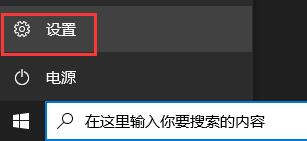
2、然后在其中进入“账户”。
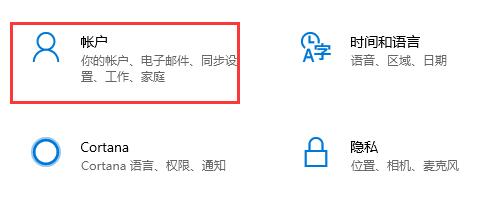
3、接着点击“改用Microsoft账户登录”,登录自己的微软账户。
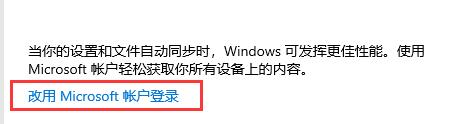
4、接着回到设置面板,并进入“更新和安全”。

5、然后在左边栏最下方找到“windows预览体验计划”。

6、在预览体验成员设置中加入到“Dev渠道”。

7、然后回到左上角的“windows更新”,就会为你自动下载安装win11系统了。

以上就是matebook e win11的升级教程了。
相关文章
- Win11无法安装在4代笔记本怎么办?Win11无法安装在4代笔记本解决方法
- 升级Win11提示错误:此版本Windows不支持该处理器怎么办?
- Windows11怎么设置五笔输入法?win11五笔输入法设置教程
- Win11安装配置要求详解 Win11对硬件的最低要求是什么
- Windows11更新卡在100%怎么解决?
- Win11打开文件夹卡顿怎么办?
- i7 7700处理器是否可以升级Win11系统?
- Win11如何进行优化?Win11优化性能教程
- 神舟电脑怎么升级Win11?神舟电脑升级Win11方法教程
- Win11升级会清空电脑上的数据吗?Win11升级是否会清空数据详细解析
- pro5代怎么升级Win11系统?pro5代升级Win11系统教程介绍
- Win11 Edge浏览器怎么开启IE兼容模式?
- Win11怎么把文件到扫描电脑?Win11扫描文件到电脑上的方法
- 电脑不支持DX12能不能装Win11?
- 电脑升级Win11后太慢太卡怎么办?
- Win11升级提示0x0错误代码怎么解决?
